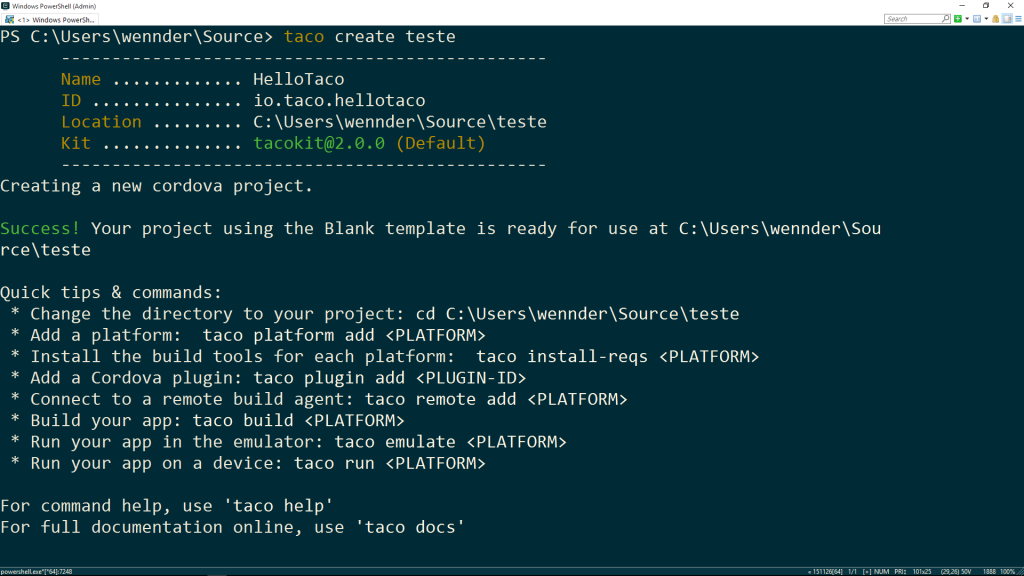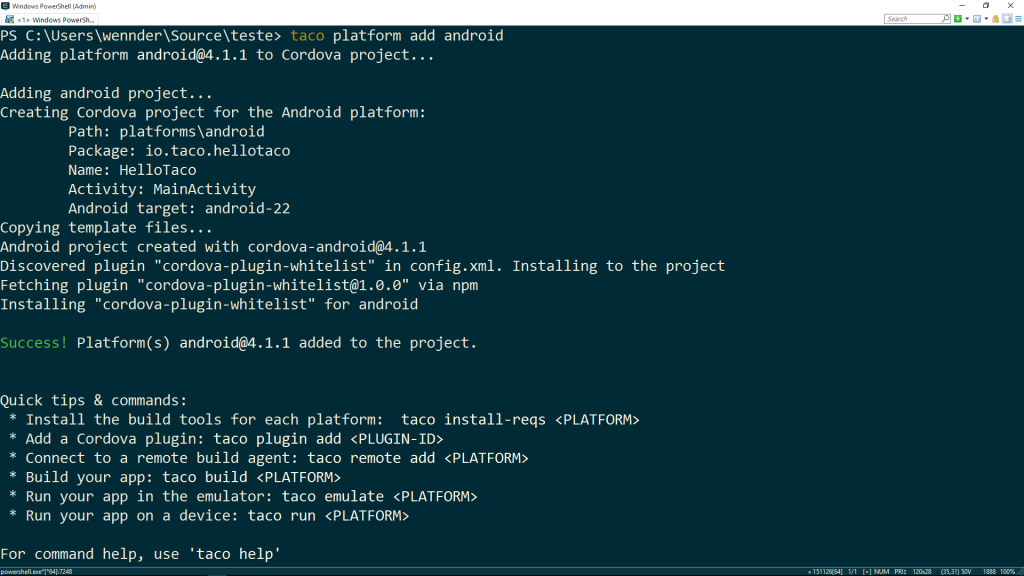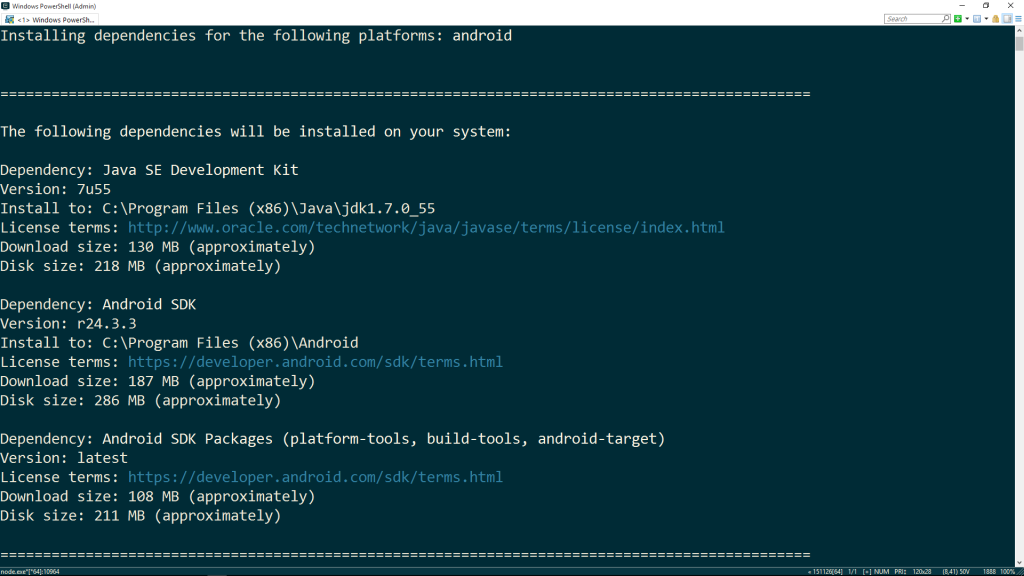E aê, pessoal!
Se você ainda não conhece a command line Tools For Apache Cordova (TACO), de uma olhada na documentação e em outros dois posts (aqui e aqui) que escrevi alguns dias atrás.
Quem desenvolve app’s híbridos, ou até mesmo nativo, sabe o quão chato é ter que configurar ambiente. No meu caso, os projetos em que trabalho, tenho que dar suporte para android, ios e windos phone. Para cada uma dessa plataformas, é preciso fazer o download e instalação de sdk’s e configurar variáveis de ambiente. Java, android, visual studio, xcode, etc. só de falar já da uma preguiça. Quando vou escrever código, quero simplesmente sentar na cadeira e codar!
Para aqueles que usam o Visual Studio, isso já era possível desde o update 4 da versão 2013, uma vez que com alguns cliques tudo era instalado e configurado.
Se você não usa o Visual Studio ou está em um mac (linux ainda não tem suporte), também pode ter essa facilidade usando o TACO. Veja como fazer isso
Criando um projeto
Para criar um projeto usando o taco cli, utilize o seguinte comando:
taco create nome_do_projeto
Ao digitar o comando acima, o projeto será criado. A Figura 1 mostra o resultado do comando.
Reparem que, sempre a final de cada comando, uma lista de possíveis próximos comandos são mostrados.
Com o projeto criado, entre dentro de seu diretório. Estando dentro do projeto, vamos adicionar a plataforma android com o seguinte comando:
taco platform add android
A Figura 2 mostra o resultado do comando acima.
Pronto, temos o projeto criado e a plataforma android adicionada. Agora, vamos tentar fazer o build do app, utilize o seguinte comando:
taco build android
Meu notebook não tem nada do que é necessário para fazer o build para android, após digitar o comando acima tive como retorno uma mensagem de erro dizendo que não tenho o ambiente necessário para fazer o build dessa plataforma.
Bom, agora entra em ação o tema desse post, vamos usar o taco cli para configurar o ambiente com o comando install-reqs.
Taco install-reqs
O comando taco install-reqs, faz o download, instalação e configuração de todo o ambiente necessário para fazer o build de determinada plataforma. Como nesse caso estamos tentando fazer o build para android, o comando que usaremos sera o seguinte:
taco install-reqs android
Ao digitar o comando acima, um output te falará tudo o que será instalado, seu respectivo tamanho e perguntará se deseja continuar. Veja isso na Figura 3.
Alguns minutos após aceitar a instalação, um output com o log das instalações será apresentado. No caso de sucesso, as mensagens “success” serão mostradas como na Figura 4.
Com o ambiente configurado, tente usar o comando taco build android novamente. Agora, tudo deve funcionar.
Era isso que queria mostrar 🙂
Até o próximo post!
Referências
Wennder Santos